7 بهترین راه حل برای خطای «این آیفون در پنجره دیگری باز است This iPhone Is Open in Another Window» در مک
در این مقاله تخصصی از مجله 98zoom به بررسی موضوع 7 Best Fixes for ‘This iPhone Is Open in Another Window' Error on Mac میپردازیم ، پس با یک مقاله مفید و آموزشی دیگر از تیم نود و هشت زوم همراه ما باشید :
اکوسیستم اپل از نظر همگام سازی دستگاه یکی از بهترین هاست. میتوانید با ورود به حساب اپل خود، Mac، iPhone یا iPad خود را به صورت بیسیم همگامسازی کنید. همچنین می توانید با اتصال آن به مک خود از طریق کابل به محتویات آیفون خود دسترسی پیدا کنید.
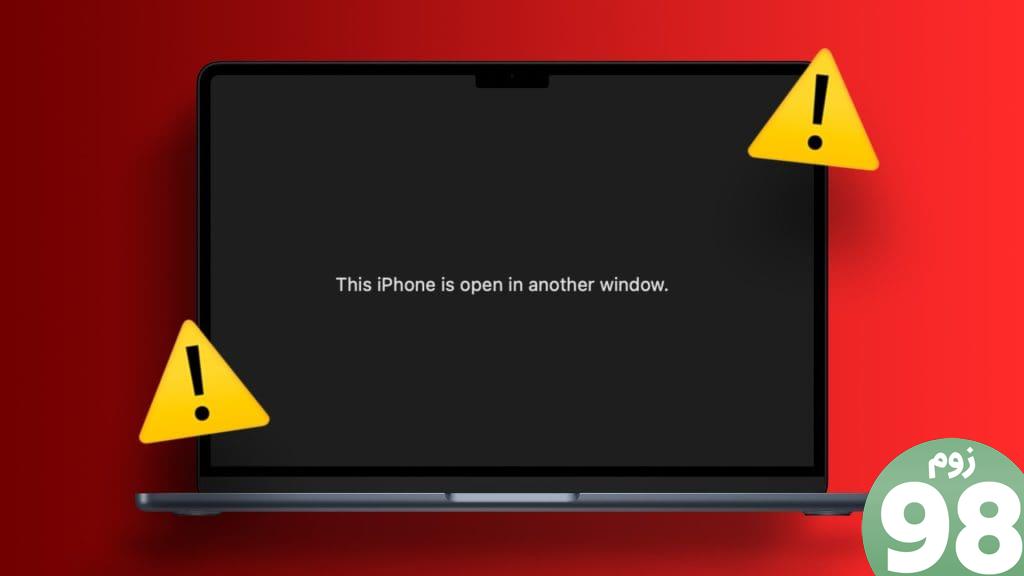
با این حال، برخی از کاربران شکایت دارند که Apple Music خطای “This iPhone is open in other window” را در Apple Music نشان می دهد. این اتفاق پس از اتصال آیفون با استفاده از کابل رخ می دهد. اگر شما نیز با همین مشکل مواجه هستید، به خواندن این پست ادامه دهید تا بهترین رفع خطای «این آیفون در پنجره دیگری باز است» در مک را بیاموزید.
1. پنجره Finder را ببندید
طبق صفحه رسمی انجمن پشتیبانی اپل، برخی از کاربران بستن و راه اندازی مجدد پنجره Finder را برای رفع این مشکل پیشنهاد کرده اند. ظاهراً این بزرگترین دلیلی است که Apple Music خطا را در مک شما نشان می دهد. اما پس از بستن پنجره Finder، آن را دوباره راه اندازی کنید. در اینجا نحوه امتحان این راه حل آمده است.
مرحله 1: کلید Option را در صفحه کلید Mac خود فشار دهید و روی Finder در گوشه سمت چپ پایین کلیک راست کنید.
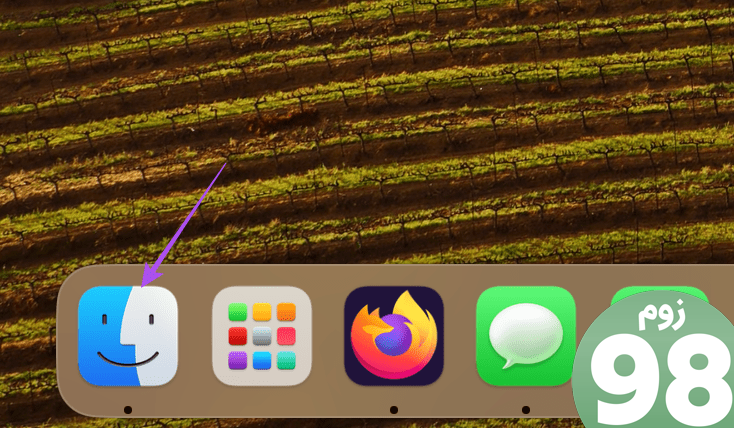
مرحله 2: روی راه اندازی مجدد کلیک کنید.
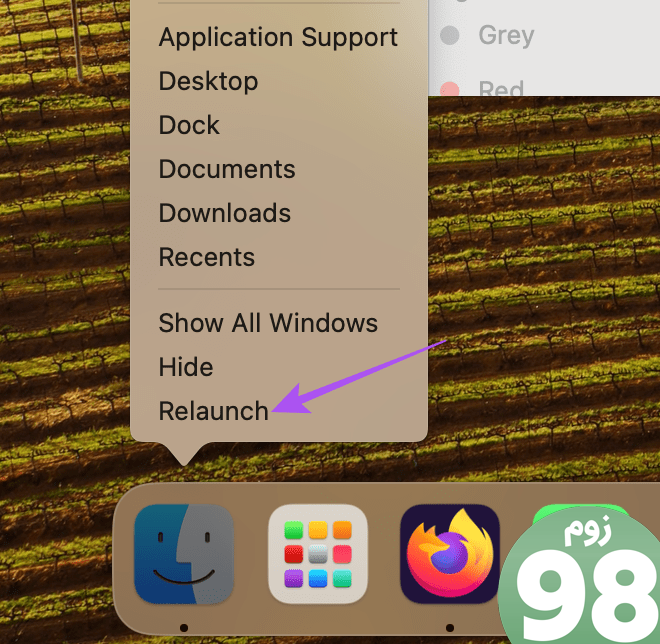
پس از راه اندازی مجدد Finder، دیگر خطا را در Apple Music مشاهده نخواهید کرد.
همچنین در صورتی که آیفون شما در Finder نمایش داده نشود، می توانید به پست ما مراجعه کنید.
2. خروج اجباری و راه اندازی مجدد Apple Music
اگر راهاندازی مجدد Finder جواب نداد، میتوانید به اجبار از آن خارج شوید و Apple Music را در مک خود دوباره راهاندازی کنید. این به برنامه یک شروع تازه می دهد.
مرحله 1: روی لوگوی Apple در گوشه سمت چپ بالا کلیک کنید و Force Quit را انتخاب کنید.
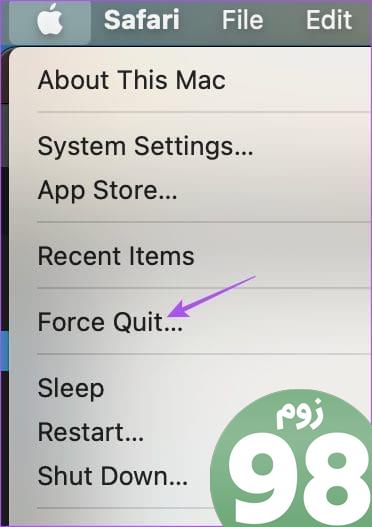
مرحله 2: Apple Music را از لیست برنامهها انتخاب کنید و روی دکمه خروج اجباری کلیک کنید.
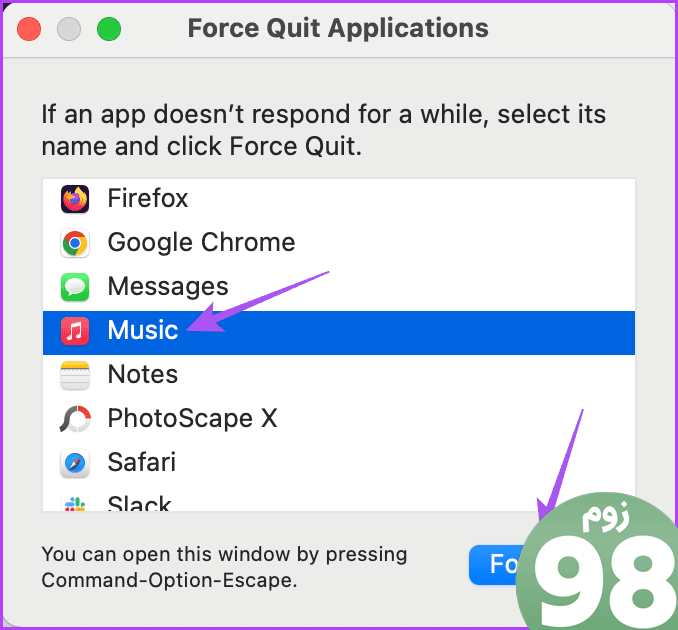
مرحله 3: Apple Music را مجدداً راه اندازی کنید و بررسی کنید که آیا مشکل حل شده است.
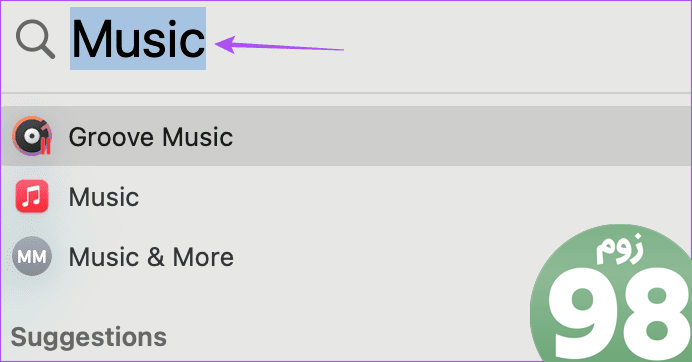
3. از کابل MFI Certified استفاده کنید
اگر همچنان خطای «این آیفون در پنجره دیگری باز است» را میبینید، پیشنهاد میکنیم کابلی را که استفاده میکنید بررسی کنید. توصیه می شود همیشه از کابل های MFI (Made For iPhone) که در جعبه آیفون خود دریافت می کنید استفاده کنید. استفاده از کابل شخص ثالث که برای آیفون ساخته نشده است می تواند منجر به مشکلات اتصال شود. اگر همچنان ترجیح میدهید کابل شخص ثالث را به عنوان یدک نگه دارید، پستهای ما را بررسی کنید که در آن بهترین کابلهای لایتنینگ و Type-C آیفون را پیشنهاد میکنیم.
4. پورت USB را بررسی کنید
پس از اینکه از پورت آیفون خود مطمئن شدید، باید پورت USB مک خود را بررسی کنید. سعی کنید به یک پورت USB دیگر سوئیچ کنید. اگر یک هاب USB را ترجیح می دهید، آیفون خود را با استفاده از یک پورت USB دیگر وصل کنید. همچنین، در اینجا نحوه بررسی و تأیید وجود آسیب داخلی به پورت USB در مک خود آورده شده است.
مرحله 1: برای باز کردن Spotlight Search میانبر Command + Spacebar را فشار دهید، System Settings، را تایپ کنید. و Return را فشار دهید.
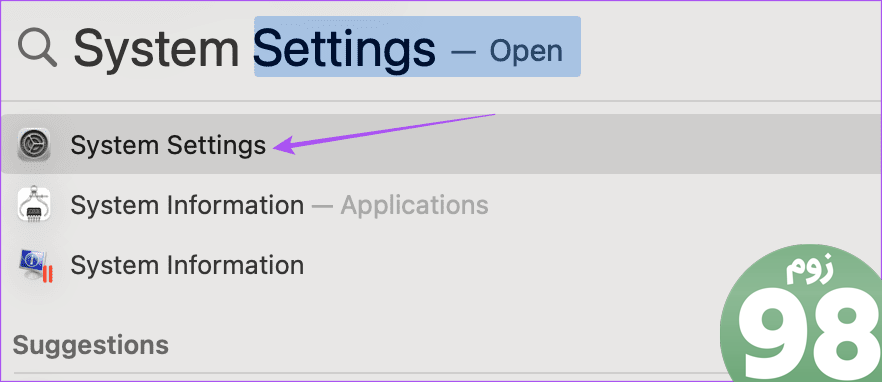
مرحله 2: کلیات را از منوی سمت چپ انتخاب کنید و روی About در سمت راست کلیک کنید.
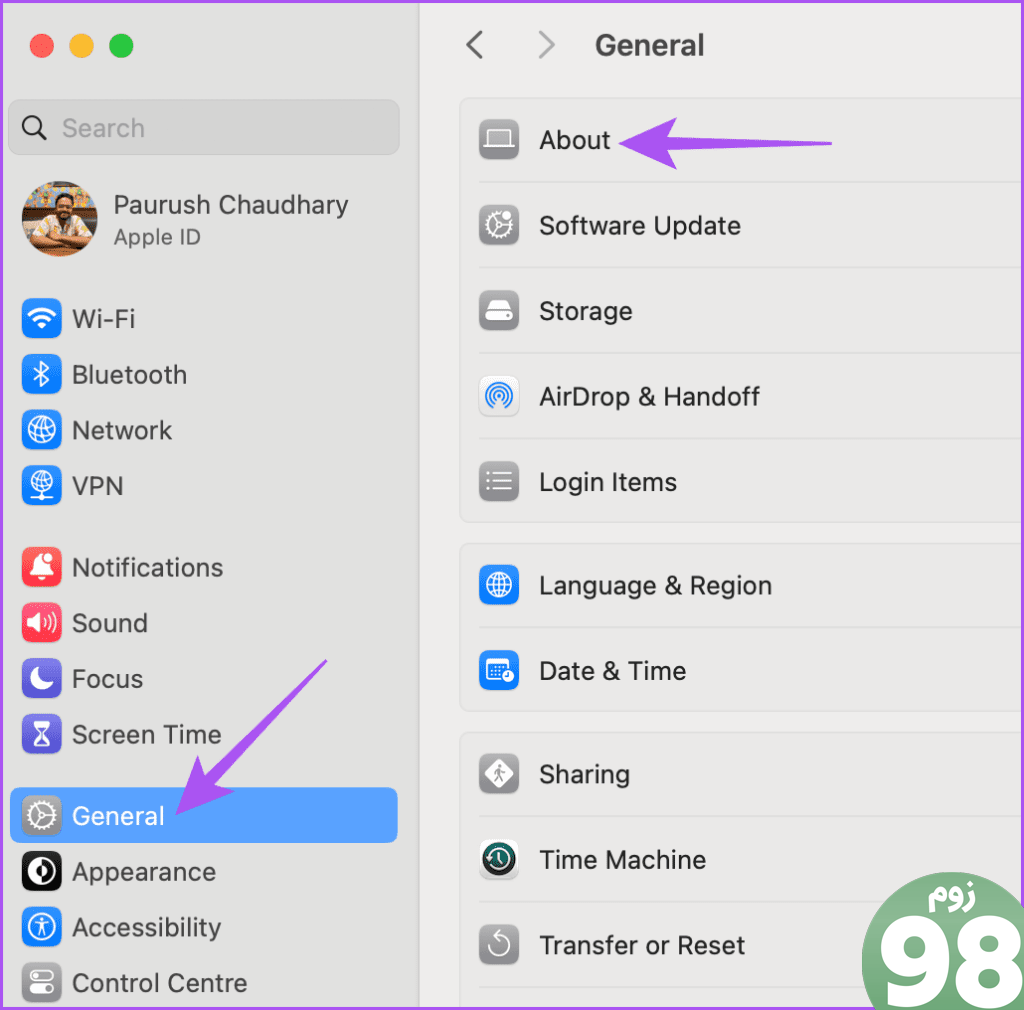
مرحله 3: به پایین پیمایش کنید و روی گزارش سیستم کلیک کنید.
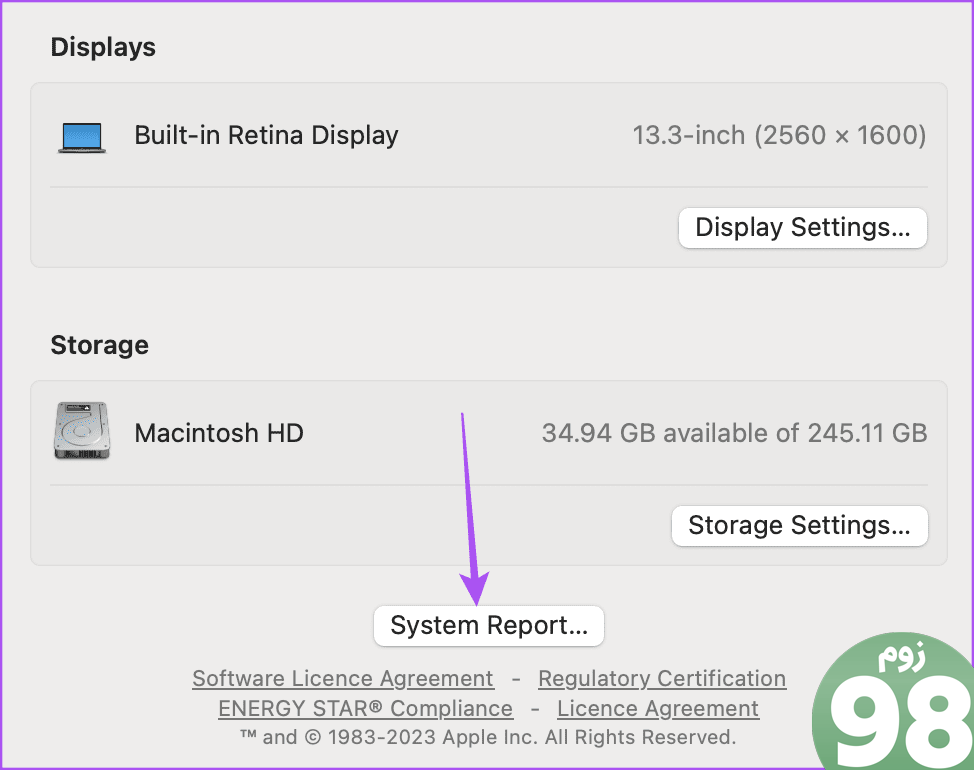
مرحله 4: از منوی سمت چپ روی USB کلیک کنید و اطلاعات پورتهای سمت راست را بررسی کنید.
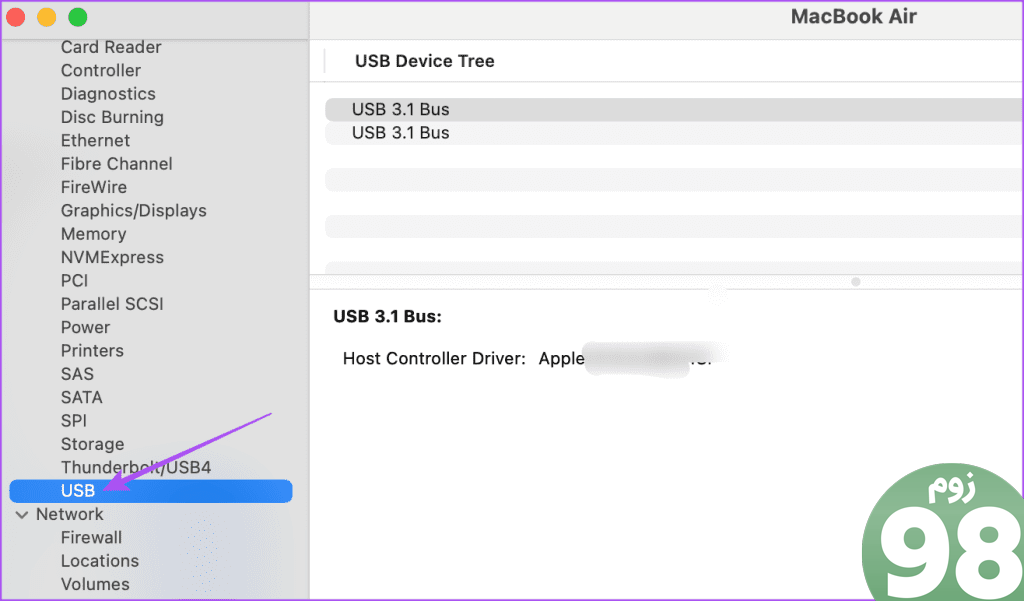
برای آشنایی با روشهای عیبیابی بیشتر برای رفع مشکلات USB Type-C در مک، به پست ما مراجعه کنید.
5. به لوازم جانبی جدید اجازه دهید با مک متصل شوند
اگر خطا همچنان در Apple Music وجود دارد، باید بررسی کنید که آیا مک شما مجاز به اتصال با لوازم جانبی جدید است یا خیر. گزینه ای وجود دارد که مک شما را برای اتصال به لوازم جانبی جدید مانند آیفون محدود می کند. باید مطمئن شوید که غیرفعال شده است.
مرحله 1: برای باز کردن Spotlight Search میانبر Command + Spacebar را فشار دهید، System Settings، را تایپ کنید. و Return را فشار دهید.
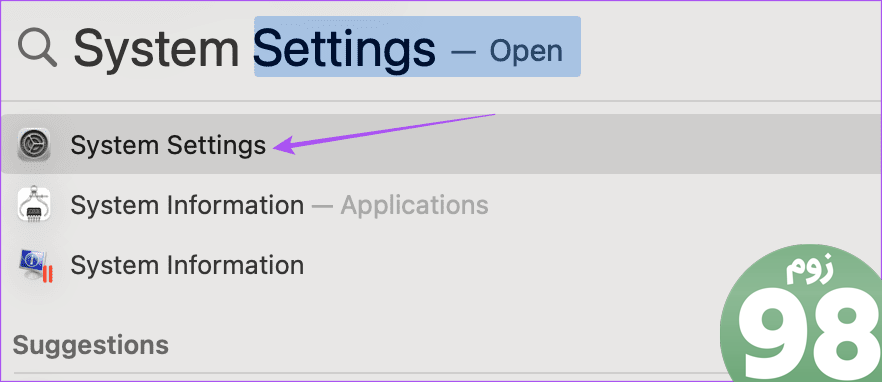
مرحله 2: از منوی سمت چپ روی Privacy and Security کلیک کنید.
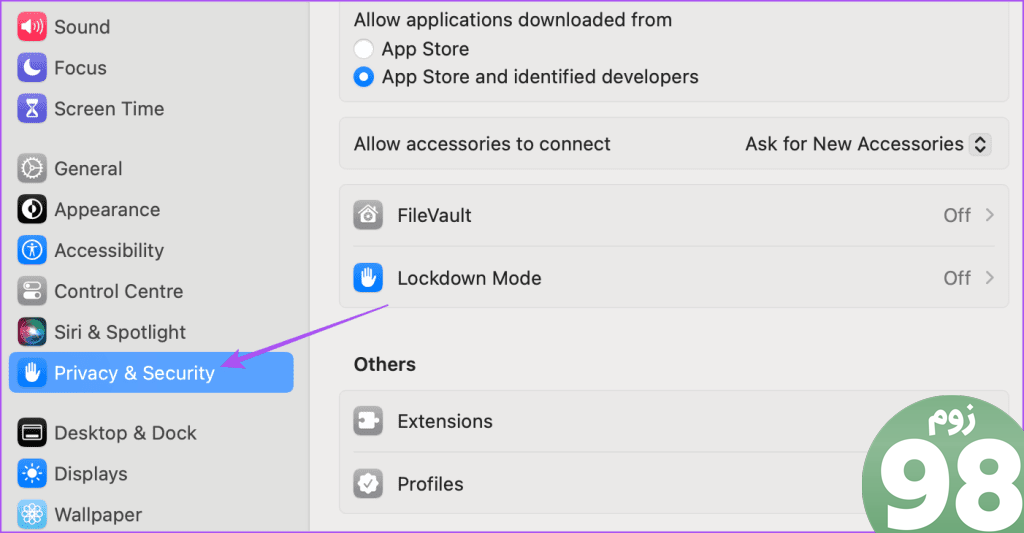
مرحله 3: روی منوی کشویی کنار Allow Accessories to Connect کلیک کنید.
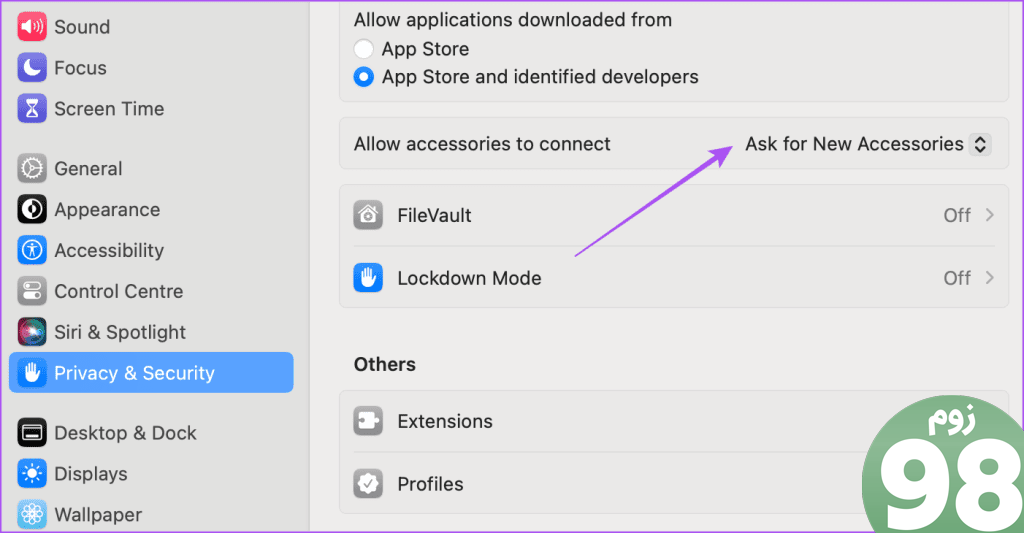
مرحله 4: مطمئن شوید که Mac شما مجاز به انجام این کار است.
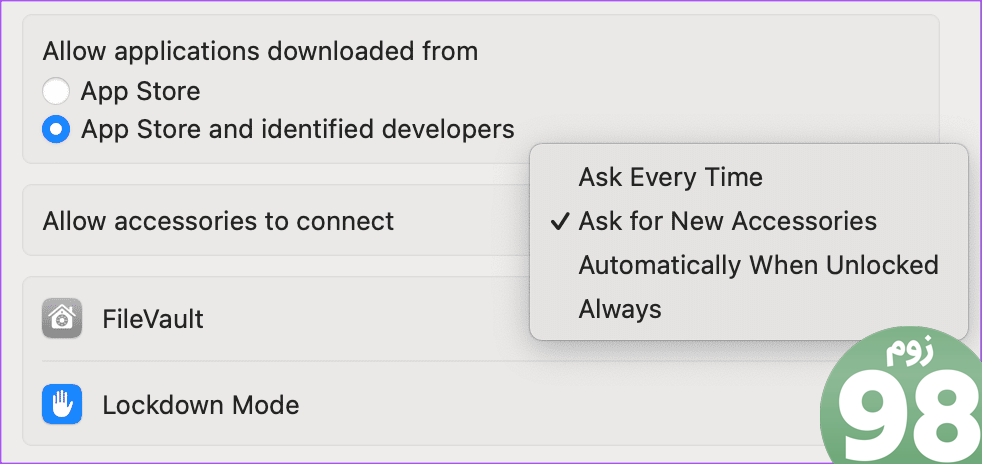
مرحله 5: تنظیمات را ببندید و Apple Music را باز کنید تا بررسی کنید آیا مشکل حل شده است.
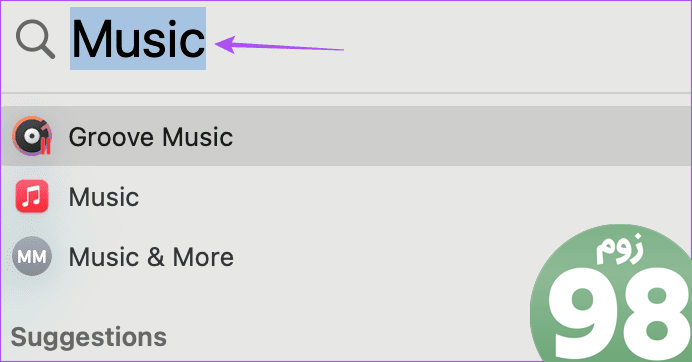
6. از Safe Mode استفاده کنید
از آنجایی که Apple Music یک برنامه پیش فرض سیستم است، می توانید مک خود را در حالت Safe Mode بوت کنید. این یک روش عیبیابی برای بررسی هرگونه مشکل اساسی در برنامههای سیستم و رفع آنها است. در حالت ایمن، مک شما تداخل برنامه های شخص ثالث را محدود می کند و فقط برنامه های سیستمی مانند Apple Music را بوت می کند. پست ما را بررسی کنید تا یاد بگیرید چگونه مک خود را در حالت ایمن بوت کنید.
7. Apple Music را به روز کنید
اگر اپل موزیک همچنان خطای «این آیفون در پنجره دیگری باز است» را نشان می دهد، آخرین راه حل این است که نسخه آن را به روز کنید. با نصب آخرین نسخه macOS می توانید این کار را انجام دهید.
مرحله 1: Command + Spacebar را فشار دهید تا Spotlight Search باز شود، بررسی بهروزرسانیهای نرمافزار را تایپ کنید، و Return را فشار دهید.
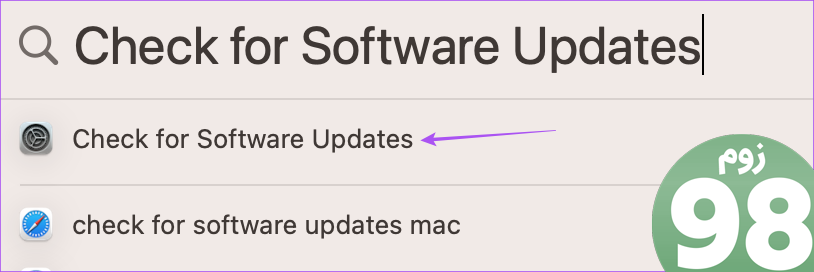
مرحله 2: اگر بهروزرسانی موجود است، آن را دانلود و نصب کنید.
مرحله 3: بعد از آن، Apple Music را پس از اتصال iPhone خود باز کنید و بررسی کنید که آیا مشکل حل شده است.
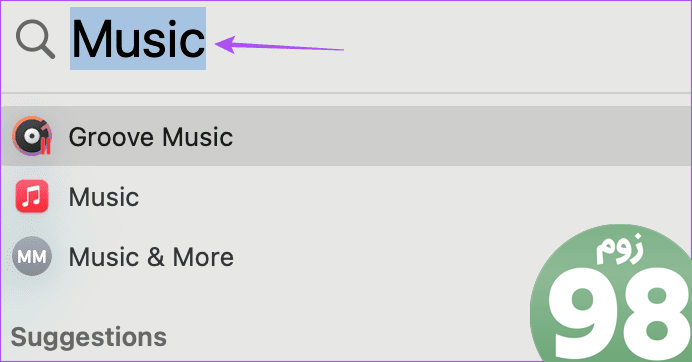
همگام سازی آیفون با Apple Music
این راه حل ها به رفع خطای «این آیفون در پنجره دیگری باز است» در مک شما کمک می کند. همچنین اگر لیست های پخش Apple Music شما بین iPhone و Mac همگام سازی نمی شود، می توانید به پست ما مراجعه کنید.
امیدواریم از این مقاله 7 بهترین راه حل برای خطای «این آیفون در پنجره دیگری باز است This iPhone Is Open in Another Window» در مک مجله نود و هشت زوم نیز استفاده لازم را کرده باشید و در صورت تمایل آنرا با دوستان خود به اشتراک بگذارید و با امتیاز از قسمت پایین و درج نظرات باعث دلگرمی مجموعه مجله 98zoom باشید
لینک کوتاه مقاله : https://5ia.ir/QHGyQp
کوتاه کننده لینک
کد QR :

 t_98zoom@ به کانال تلگرام 98 زوم بپیوندید
t_98zoom@ به کانال تلگرام 98 زوم بپیوندید
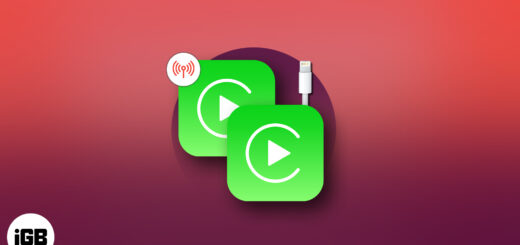
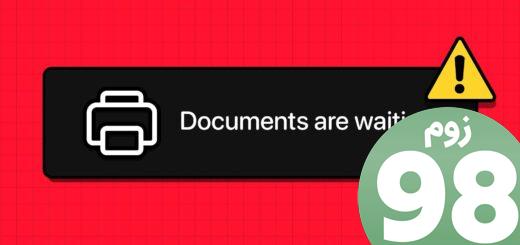





آخرین دیدگاهها